Utilitarul Ftp.exe ca instrument de lucru cu serverele FTP
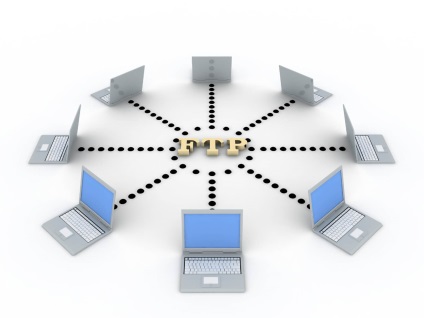
Utilitarul Ftp.exe ca instrument de lucru cu serverele FTP
Bună ziua tuturor astăzi, vă voi spune despre utilitarul ftp.exe ca instrument de lucru cu serverele FTP.
Pentru a rula ftp.exe. trebuie să apelați caseta de dialog Executare și tastați ftp. Clientul afișează linia promptă din interpretul de comandă cmd.exe și va fi gata să funcționeze:
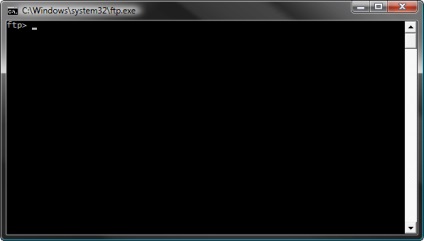
Utilitarul Ftp.exe ca instrument de lucru cu serverele FTP-01
Sintaxa ftp.exe este foarte simplă și este descrisă suficient de detaliat în ajutorul încorporat, care poate fi invocat de comanda de ajutor:
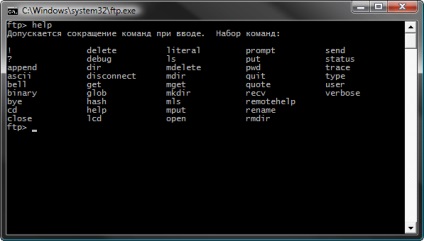
Utilitarul Ftp.exe ca instrument de lucru cu serverele FTP-02
În sistemul de ajutor ftp.exe, există scurte descrieri ale tuturor comenzilor. Chemarea lor este făcută de comanda de ajutor. Să vedem, de exemplu, ceea ce face comanda dir. Pentru a face acest lucru, tastați ajutorul dir:
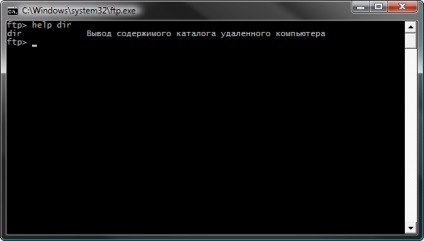
Utilitarul Ftp.exe ca instrument de lucru cu serverele FTP-03
Vom încerca să stabilim conexiunea cu orice server ftp. Lăsați-l să fie linuxcenter.ru. Echipa deschisă a linuxcenter.ru ne va ajuta:
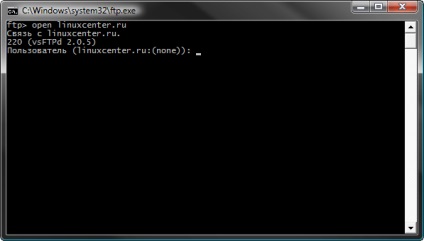
Utilitarul Ftp.exe ca instrument de lucru cu serverele FTP-04
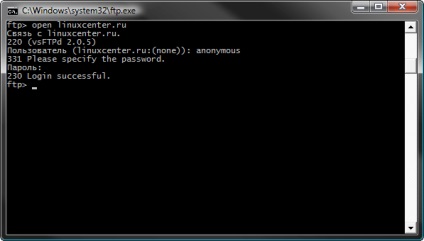
Utilitarul Ftp.exe ca instrument de lucru cu serverele FTP-05
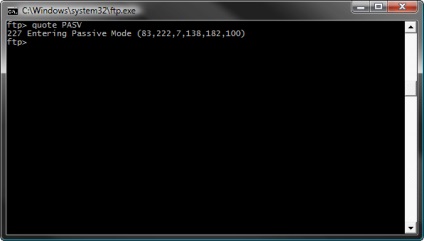
Utilitarul Ftp.exe ca instrument de lucru cu serverele FTP-06
Acum, putem continua cu operațiunile cu datele: treceți prin structura cataloagelor și afișați listele, încărcați și descărcați fișiere, modificați formatele datelor transferate etc. Cu toate acestea, serverele ftp sunt diferite. De aceea, la început va fi inutil să te familiarizezi cu sintaxa acceptată de serverul de la distanță. Pentru aceasta, utilizați comanda remotehelp:
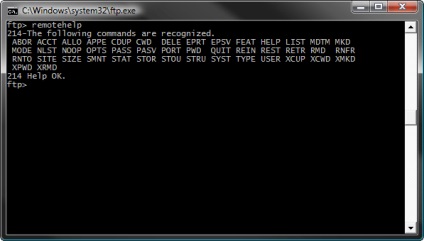
Utilitarul Ftp.exe ca instrument de lucru cu serverele FTP-07
Pentru a închide conexiunea activă, utilizați comanda de închidere. pentru a ieși din ftp.exe - quit. Și vă ajută să vă ajutați.
Deci, aici puteți lucra cu serverul ftp.